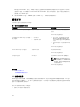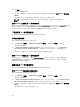Users Guide
5. 单击应用。
证书将会被上载到 iDRAC。
6. 将会显示一条弹出消息,提示您立即重设 iDRAC 或在稍后执行。根据需要单击重设 iDRAC 或稍后重设
iDRAC。
重设 iDRAC 之后,将会应用新证书。重设期间,iDRAC 在几分钟内不可用。
注: 必须重设 iDRAC 才能应用新证书。在 iDRAC 重设之前,现有证书将保持活动状态。
使用 RACADM 上载自定义 SSL 证书签名证书
要使用 RACADM 上载自定义 SSL 证书签名证书,请使用 sslcertupload 子命令,然后使用 racreset 命令重设
iDRAC。有关更多信息,请参阅 www.dell.com/esmmanuals 上提供的 iDRAC8 2.00.00.00 RACADM
Command Line Reference Guide
(iDRAC8 2.00.00.00 RACADM 命令行参考指南)。
下载自定义 SSL 证书签名证书
您可以使用 iDRAC Web 界面或 RACADM 下载自定义签名证书。
下载自定义签名证书
要使用 iDRAC Web 界面下载自定义签名证书:
1.
转至 Overview(概览) → iDRAC Settings(iDRAC 设置) → Network(网络) → SSL。
此时将显示 SSL 页面。
2. 在 Custom SSL Certificate Signing Certificate(自定义 SSL 证书签名证书)下,选择 Download
Custom SSL Certificate Signing Certificate(下载自定义 SSL 证书签名证书)并单击 Next(下一
步)。
此时会显示一条弹出消息,指示可以将自定义签名证书保存到所选位置。
使用 RACADM 下载自定义 SSL 证书签名证书
要下载自定义 SSL 证书签名证书,请使用 sslcertdownload 子命令。有关更多信息,请参阅 dell.com/
support/manuals
上提供的 iDRAC8 RACADM Command Line Interface Reference Guide (iDRAC8
RACADM 命令行界面参考指南)。
删除自定义 SSL 证书签名证书
您还可以使用 iDRAC Web 界面或 RACADM 删除现有的自定义签名证书。
使用 iDRAC Web 界面删除自定义签名证书
要使用 iDRAC Web 界面删除自定义签名证书:
1. 转至 Overview(概览) → iDRAC Settings(iDRAC 设置) → Network(网络) → SSL。
此时将显示 SSL 页面。
2. 在 Custom SSL Certificate Signing Certificate(自定义 SSL 证书签名证书)下,选择 Delete Custom
SSL Certificate Signing Certificate(删除自定义 SSL 证书签名证书)并单击 Next(下一步)。
3. 将会显示一条弹出消息,提示您立即重设 iDRAC 或在稍后执行。根据需要单击重设 iDRAC 或稍后重设
iDRAC。
重设 iDRAC 之后,将会生成新的自签名证书。
98